Microsoft значительно улучшила процесс загрузки Windows. Несмотря на это, система начинает замедляться со временем. Мы советуем, как сократить время ожидания готовности компьютера к работе.
Содержание
Как измерить время запуска Windows Подготовительные действия Тестирование времени загрузки и завершения работы Как найти элементы, которые замедляют запуск поиска в Интернете
Неправильные драйверы, неправильно написанное программное обеспечение или поврежденные службы могут значительно замедлить процесс запуска Windows. В этом материале мы расскажем, как найти элементы, которые больше всего задерживают запуск Vista, Windows 7 и 8.
Мы подготовили специальный кусочек для пользователей Windows 7. Мы советуем вам, как оснастить этот выпуск имитацией чрезвычайно быстрой гибридной загрузки, известной из Windows 8.
Как измерить время запуска Windows
Возможно, вы захотите узнать, удалось ли вам сократить время загрузки Windows. Для этого необходимо измерить время запуска до и после оптимизации. Самый простой способ сделать это — конечно — с помощью обычного секундомера. Однако, используя этот метод, вы столкнетесь с серьезной проблемой. Очень сложно определить, когда загрузка системы завершена. Даже когда рабочий стол начинает реагировать на пользовательские команды, система все равно загружает необходимые файлы, поэтому она не полностью готова к работе. Поэтому измерение секундомера чрезвычайно просто, но очень неточно.
Чтобы получить более точные результаты, вам необходимо использовать специальное программное обеспечение. Рекомендуется приложение BootRacer (бесплатно для частного использования). Окно результатов имеет кнопку Faster! ( Ускорение! ), Который предлагает пользователю оптимизировать загрузку системы. Когда вы щелкнете по нему, программа направит вас на страницу, предлагающую возможность загрузки коммерческого пакета оптимизации. Вы можете приобрести это программное обеспечение, но все, что вам нужно сделать, это выполнить задачи, описанные далее в этом материале.
Метод выполнения измерения BootRacer не требует особых пояснений. После установки и запуска приложения нажмите кнопку « Измерить время»! ( Boot Time Test ) и инициируйте перезагрузку системы. BootRacer определит, сколько времени потребуется для запуска Windows, и отобразит результаты. Если вы не хотите устанавливать эту программу в своей системе, вы можете использовать Windows Performance Toolkit, который мы представим позже в этой статье.
Проблемы с паролем. Если вы защищаете доступ к своей учетной записи паролем, отключите эту защиту на время измерения.
Для этого нажмите клавиши [Ctrl R] и введите команду управления userpasswords2 . На экране появится окно « Учетные записи пользователей» . Снимите флажок Чтобы использовать этот компьютер, пользователь должен ввести имя пользователя и пароль и подтвердить с помощью кнопки Применить . В следующем окне ( Автоматический вход в систему ) введите имя вашей учетной записи по умолчанию и подтвердите, введя пароль дважды. Когда вы нажмете обе кнопки ОК , система загрузится без запроса пароля. Представленный метод работает как с локальными учетными записями, так и с учетными записями, связанными с идентификатором службы Windows Live или адресом на Outlook.com.
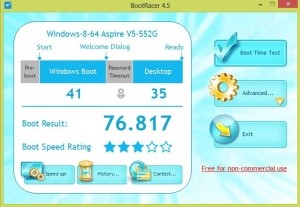
Бесплатно для частного использования BootRacer измеряет время, необходимое для запуска Windows. Затем он предлагает платное программное обеспечение для оптимизации.
Подготовительные мероприятия
Вы можете использовать Microsoft Windows Performance Toolkit для тщательного анализа загрузки Windows. Он включен в комплект для оценки и развертывания Windows (Windows ADK) для Windows 8.1 Update. Это доступно по этому адресу . Хотя название этого набора программ указывает на Windows 8.1 в качестве целевой среды, они также работают в Vista и Windows 7.
Для работы инструментов требуется платформа разработки .NET Framework 4.0. Если он отсутствует в системе, установщик Windows ADK останавливается и отображает соответствующее сообщение. Затем вам нужно скачать последнюю версию .NET Framework с этого адреса и установить ее.
Инструментарий Windows ADK довольно существенный. Чтобы не засорять ваш жесткий диск кучей ненужных программ, выберите только один элемент, который вы хотите. После запуска онлайн-установщика подтвердите место назначения, нажав кнопку Далее . После следующих двух щелчков мастер установки отобразит содержимое Windows ADK. Отмените выбор всех элементов, кроме Windows Performace Toolkit, и нажмите «Установить».
- 1
- 2
- 3
- strona Следующая страница





























